Как сделать перепроведение документов в унф
Добавил пользователь Алексей Ф. Обновлено: 03.10.2024
Данная инструкция поможет вам перепровести документы в 1С 8.3. Групповое проведение документов показано на примере программы 1С:Бухгалтерия предприятия 3.0.
Во-первых, нужно сказать, что перепроведение документов в 1С 8.3 выполняется каждый раз при закрытии месяца в 1С:Бухгалтерия предприятия 3.0 (8.3), как одна из операций закрытия месяца и при корректном закрытии месяца дополнительно перепроводить документы не требуется. Но если Вам необходимо перепровести документы вне процедуры закрытия месяца (например, Вам нужно перепровести все документы) то об этом Вы можете прочитать далее.
Существует 2 основных способа группового проведения (перепроведения) документов в 1С 8.3.
Способ 1. Проведение с помощью выделения нескольких документов
Это самый простой способ провести несколько документов. Он полезен когда необходимо перепровести документы одного вида (например, только Реализации или только Поступления).
На рисунке ниже показано как перепровести все реализации за выбранный период. Для того, чтобы перепровести несколько реализаций Вы можете вместо 4-х шагов выделить несколько документов с помощью мыши (или кнопками со стрелочками) держа зажатой клавишу SHIFT.

Способ 2. Проведение с помощью стандартной функции
Данный способ позволяет выполнить групповое перепроведение документов за опеределенный период независимо от вида документа. С помощью этого способа можно перепровести все документы информационной базе 1С 8.3. Для того чтобы воспользоваться им Вам необходимо иметь права администратора.
Для начала необходимо включить отображение команды Все функции, как показано на рисунке ниже.

Далее выбираем функцию Проведение документов.

Выполняя следующие шаги, мы задаем настройки проведения. На шаге 10 мы задаем период, на шаге 11 — указываем, что нам нужно только перепровести проведеные документы. На шаге 13 — выбираем для перепроведения документы всех видов.

Еще обработки и статьи:

Клиент-серверный вариант 1С. Системные требования

Как загрузить данные из клиент-банка в 1С Бухгалтерию 2.0 (Платформа 8.2)

Как обновить классификатор банков в 1С 8.2

Как сделать акт сверки взаиморасчетов в 1С 8.3 (1С:Бухгалтерия 3.0)

Как вставить логотип в счет в 1С
В конфигурации 1С Зарплата и управление персоналом 3.1 перепроведение документом можно сделать двумя способами.
Перепроведение документов с помощью специальной обработки, которую можно открыть с помощью режима “Все функции” (в последних релизах “Режим технического специалиста”).
В открывшемся окне необходимо установить флаг “Отображать команду “Все функции””.
Перепроведение документов через журнал документов.
Перепровести документы в 1С:ЗУП 8.3 также можно и из журнала документов. Команда “Провести”.
Таким способом можно выполнить групповое перепроведение документов в 1С:Зарплата и управление персоналом при небольшом объеме документов.
Перед перепроведением документов рекомендуется сделать архивную копию базы данных "1С".
Групповое проведение документов позволяет провести либо перепровести документы выбранного типа за указанный период "одним кликом".
1. Выберите меню "Операции – Проведение документов".
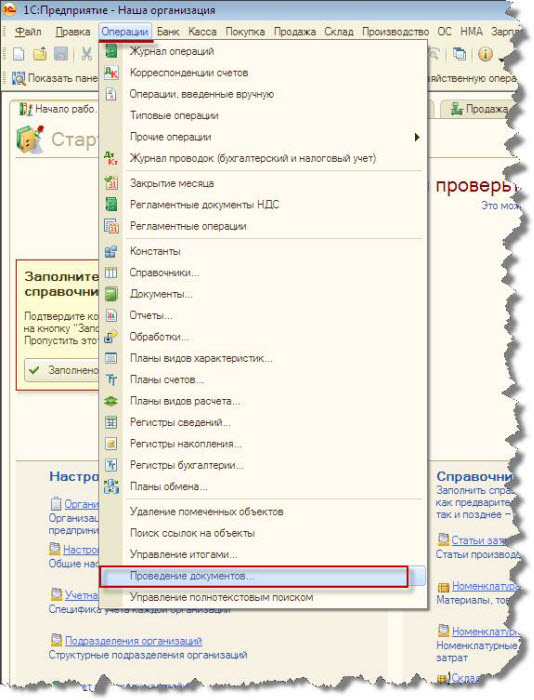
2. Выберите нужные документы. Снять/установить галочки сразу у всех элементов списка можно, воспользовавшись соответствующими кнопками в верхнем правом углу формы.
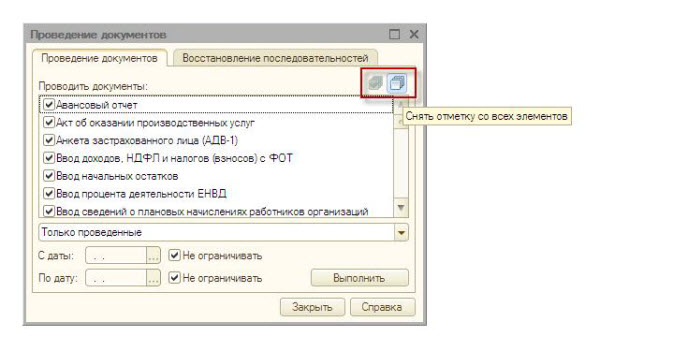
3. Если выбрать вариант "Только проведенные", произойдет перепроведение документов в хронологическом порядке. Для проведения всех существующих (в том числе, непроведенных) документов, выбирается вариант "Проведенные и непроведенные".
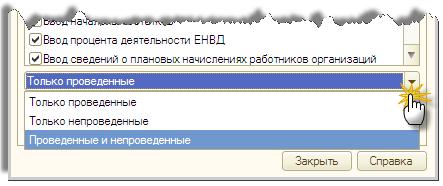
4. Чтобы задать определенный период времени, необходимо снять галочки "Не ограничивать", иначе поля с датами будут недоступны. Групповое проведение может занять много времени, поэтому рекомендуется указывать небольшой промежуток времени, например, один месяц.
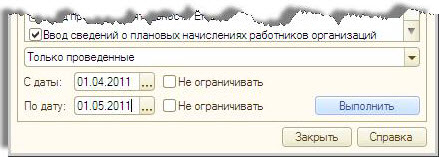
Перед закрытием месяца желательно перепроводить все документы как описано выше - это позволит восстановить хронологию проводок, в том числе для верного зачета авансов.

Сегодня я расскажу о том, как провести группу документов в 1С:ERP.
В открывшемся окне обработки нужно сделать следующее:
Указать период за который вы хотите перепровести документы;
Если в регламентированном учете вы используете проверку документов с запретом редактирования (НСИ и администрирование — Настройка НСИ и разделов — Регламентированный учет — Сервисные функции — Проверка документов), то при перепроведении вы можете столкнуться со следующей ошибкой:

Рисунок 3. Ошибка при перепроведении документов
В типовом функционале 1C:ERP есть функционал для решения этой проблемы.

Рисунок 4. Отражение документов в регламентированном учете

Рисунок 5. Документы, требующие проверки
Открываются все документы: проверенные и не проверенные.
На ваше усмотрение можно сделать отбор по периоду, по типу документов и организации.

Рисунок 6. Установка признаков для группы документов
Таким образом, можно снять с проверки группу документов и снять их отражение в регламентированном учете.
После этого, можно перепровести группу документов или изменить реквизиты у группы документов, запустив групповую обработку. (рис. 2)
Надеюсь, у вас все получилось! Если статья была для вас полезна, предлагаю также ознакомиться со статьей: "Как отразить в ERP расходы вспомогательного производства", а также подписаться на нашу рассылку!
Автор статьи: Специалист отдела сопровождения Черепанова Екатерина. Дата обновления статьи 05.07.2019г.
Подпишитесь на нашу рассылку
и получите еще больше статей от экспертов по 1С!
Содержание:
В программе “1С:Бухгалтерия предприятия” сохранить документы можно несколькими способами. Все они находятся в карточке документа, это кнопки “Записать”, “Провести” и “Провести и закрыть”:

Рассмотрим, чем они отличаются.
- Записать — документ сохраняется в базе, но не делает проводок.
- Провести — документ будет сохранен и проведен, то есть будут сформированы проводки. Это влияет на деятельность организации.
- Провести и закрыть — здесь работают те же правила, что и для кнопки “Провести”, но карточка документа при этом закроется.
Для правильного учета документы должны проводиться в том порядке, в котором они создавались. Но на практике часто этот порядок нарушается. Бывает, документы забывают провести, проводят не по порядку, либо проводят по несколько раз. Поэтому бывает необходимо выполнить групповое проведение документов для восстановления порядка. В инструкции рассмотрим, какие для этого есть способы.
1. Настройка проведения документов
Вначале разберем, какие есть настройки проведения документов. Откроем меню “Администрирование”, далее в подразделе “Настройки программы” выберем пункт “Проведение документов”:


Здесь есть настройки, которые влияют на проведение.
1. Когда выполнять расчеты. Можно выбрать вариант “При закрытии месяца” — тогда документы будут сохраняться быстрее, а все расчеты будут сделаны в конце месяца. При выборе другого варианта расчеты будут выполняться при каждом проведении документов.
2. Проверять проведение документов при формировании отчетов — при установленном флажке для некоторых отчетов перед формированием могут перепроводится документы. Например, для отчета “Оборотно-сальдовая ведомость”.
2. Как перепровести все документы в 1С Бухгалтерия 8.3
2.1 При закрытии месяца
Программа при закрытии месяца сама предлагает провести документы, если порядок нарушен. К закрытию месяца можно перейти из раздела “Операции”:


Нажмем на ссылку “Перепроведение документов”.

Если перепроведение требуется, то будет показано, сколько документов было изменено. Затем надо выбрать, как действовать: перепровести несколько месяцев, только текущий месяц или ничего не делать. После выбора способа начнется процесс:

В результате окно примет вид:
2.2 Без закрытия месяца
Документы можно перепровести и без закрытия месяца. Откроем меню “Операции”, далее в подразделе “Сервис” выберем пункт “Групповое перепроведение документов”:


Указываем период, организацию и нажимаем “Выполнить”. В результате запустится перепроведение всех документов. Если организацию не указать, то процесс будет выполнен для всех организаций. При установке флажка “Останавливать выполнение при ошибке” программа прекратит перепроведение, если будет найдена ошибка в каком-либо документе.
3. Как перепровести документы определенного типа
Бывают ситуации, когда нам нужно провести не все документы, а только некоторые. Для этого зайдем в меню “Все функции”:

Затем в разделе “Стандартные” выберем пункт “Проведение документов”:


Рассмотрим, как тут работать.
1. Сначала нажимаем на ссылку “Период”:

Вводим период и нажимаем “Выбрать”:

2. Далее нужно выбрать один или несколько документов для перепроведения в разделе “Доступные документы”. Например, найдем документ “Списание с расчетного счета”. Переносим его в раздел “Выбранные документы” по кнопке “Добавить”:

3. Определим, какие дополнительные флажки нам нужны. Можно изменять уже проведенные документы или провести непроведенные. Установим оба флажка:

Этот способ подойдет, если нам нужно провести несколько документов разных типов. Если нужно провести документы одного типа, то есть более простой способ, он описан ниже.
4. Как провести документы из списка
Откроем список документов “Реализация (акты, накладные”). Здесь мы можем быстро перепровести документы за два шага:
1. Выделяем документы, которые хотим провести:
a) можно выделить все документы по комбинации клавиш Ctrl + A;
b) можно выделить несколько документов подряд. Встаем курсором на документ, зажимаем клавишу Shift и нажимаем на любой документ выше или ниже. В результате будут выделены документы:

c) можно выделить документы выборочно. Для этого встаем курсором на документ, зажимаем клавишу Ctrl и не отпуская клавишу встаем курсором поочередно на другие нужные документы в списке:

2. После выделения документов нажимаем на любом выделенном документе правой кнопкой мыши и выбираем пункт “Провести”:

В правом нижнем углу начнется перепроведение выбранных документов:

Этим способом можно перепровести любые документы в 1С Бухгалтерия 8.3.
Вы можете работать в 1С Бухгалтерия в облаке — 1С ФРЕШ. Попробуйте 14 дней и оцените сами.
Читайте также:

